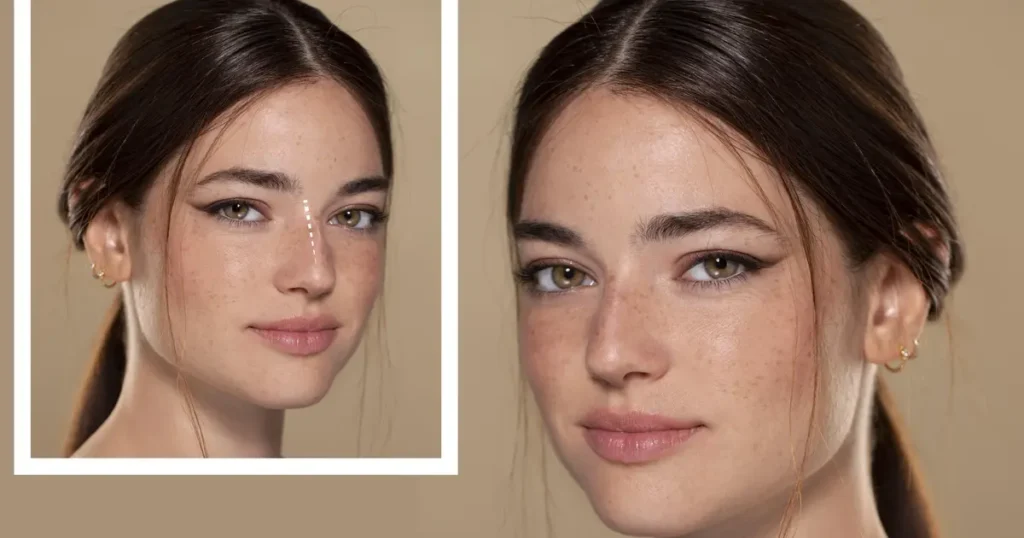La couleur joue un rôle essentiel en photographie et dans la narration visuelle. Que vous souhaitiez améliorer une photo, créer une ambiance particulière ou adapter un style à vos envies, la capacité à changer la couleur d’une image est un atout précieux. Des publications sur les réseaux sociaux aux portfolios professionnels, les ajustements de couleur peuvent optimiser l’impact d’une image.
Dans ce guide, nous explorerons comment modifier les couleurs de vos photos grâce à des méthodes modernes.

Méthodes traditionnelles VS IA de changement de couleur d’image
Traditionnellement, modifier les couleurs d’une image nécessitait des compétences avancées dans des logiciels comme Photoshop. Les ajustements manuels à l’aide d’outils comme la teinte/saturation, la balance des couleurs et la couleur sélective prenaient du temps et nécessitaient souvent un apprentissage approfondi.
Cependant, un changeur de couleurs photo IA a révolutionné le processus. Avec des fonctionnalités comme les styles colorimétriques IA et la correspondance des couleurs IA, le meilleur correcteur de couleurs, l’éditeur photo IA Evoto offre une solution conviviale, efficace et professionnelle pour ajuster les couleurs des images. Que vous soyez débutant ou expérimenté, le changeur de couleurs automatique IA vous permet d’obtenir facilement des résultats époustouflants.
Présentation du changeur de couleurs AI
Evoto regorge de fonctionnalités innovantes conçues pour vous aider à changer les couleurs de vos photos avec précision et créativité. Voici un aperçu des fonctionnalités de ce changeur de couleurs pour vos photos :
1. Préréglages de couleurs
Evoto propose des profils de couleurs prédéfinis, vous permettant de modifier la couleur de vos images en un seul clic. Ces préréglages sont parfaits pour des ajustements rapides et des styles cohérents sur plusieurs images.
2. Styles colorimétriques IA
Cette fonctionnalité utilise une IA avancée pour générer des styles de couleurs uniques et créatifs. Que vous recherchiez un look vintage ou une esthétique moderne, styles colorimétriques IA vos photos en toute simplicité.
3. Correspondance des couleurs par IA
Grâce à la correspondance des couleurs par IA, vous pouvez extraire les couleurs d’une image de référence et les appliquer à votre photo. C’est idéal pour maintenir la cohérence d’une série d’images ou pour vous inspirer d’un style spécifique.
La polyvalence et la facilité d’utilisation de ce changeur de couleurs d’image AI en font un choix de premier ordre pour tous ceux qui cherchent à recolorer des images ou à remplacer des couleurs dans Photoshop sans tracas.
3 façons de changer la couleur d’une image en fonction du style du film
Créer un rendu cinématographique est une tendance intemporelle en photographie, évoquant la nostalgie et ajoutant une touche cinématographique à vos images. Avec le changeur de couleurs d’image IA, obtenir cette esthétique est simple et efficace.
Ci-dessous, nous vous présenterons trois guides détaillés de correction des couleurs utilisant ce changeur de couleurs pour modifier la couleur de l’image : Préréglages, Styles colorimétriques IA et Correspondance des couleurs IA.
Méthode 1 : Utilisation des préréglages
Les préréglages sont des profils de couleurs prédéfinis qui vous permettent de modifier les couleurs de vos photos en un seul clic. Evoto propose une variété de préréglages, dont le populaire « Film – NC classique », qui reproduit l’aspect de la photographie argentique classique.
Comment changer la couleur d’une image avec des préréglages :
Étape 1. Téléchargez ce changeur de couleurs AI et importez l’image que vous souhaitez modifier.
Evoto – L’éditeur de photos IA le plus efficace
Étape 2. Dans le panneau d’édition, repérez la section « Préréglages » en haut à gauche.
Étape 3. Parcourez les préréglages disponibles et choisissez « Film – NC classique », ou créez-en un nouveau. Cliquez dessus pour l’appliquer. Si nécessaire, ajustez l’intensité ou modifiez des paramètres supplémentaires comme la luminosité, le contraste ou la saturation pour parfaire le rendu.
Étape 4. Enregistrez les modifications lorsque vous êtes satisfait.
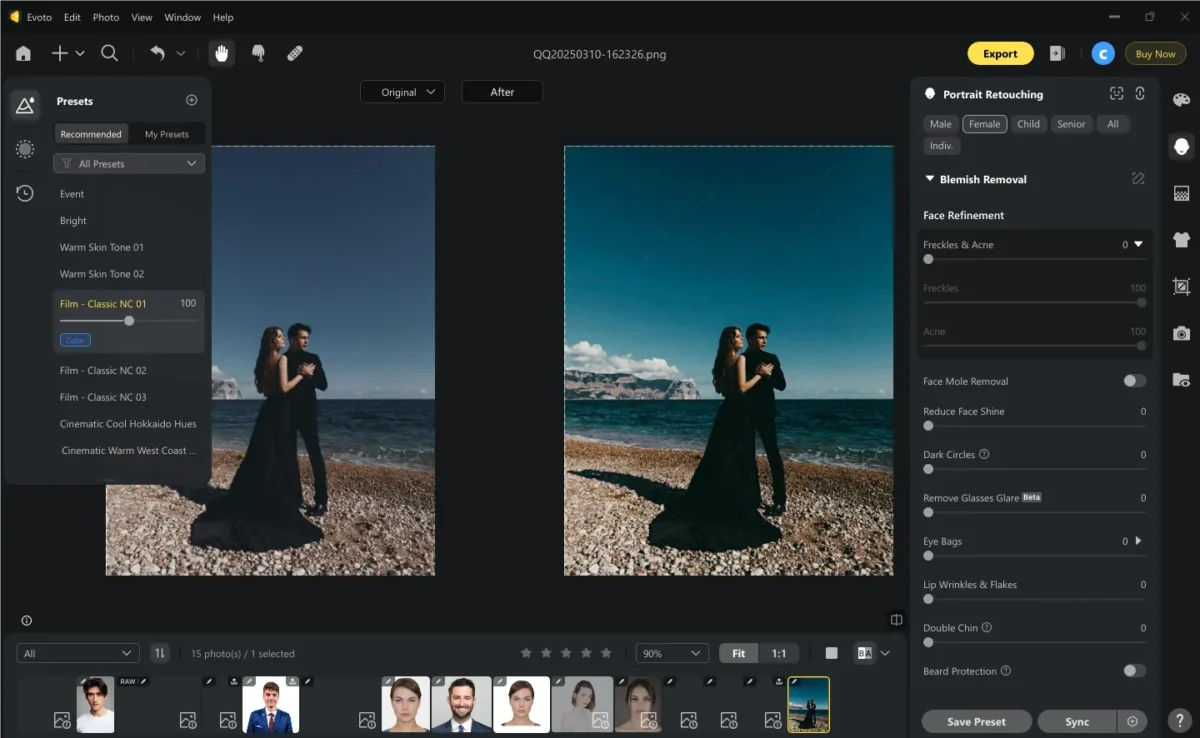
Conseil de pro : enregistrez vos réglages personnalisés dans un nouveau préréglage pour une utilisation ultérieure. C’est particulièrement utile si vous retouchez une série de photos par lots et souhaitez maintenir la cohérence.
Méthode 2 : Utilisation des Styles colorimétriques IA
Styles colorimétriques IA sont des fonctionnalités puissantes qui utilisent une IA avancée pour générer des styles de couleurs uniques et créatifs. Idéale pour obtenir un rendu digne d’un film avec un minimum d’effort.
Comment changer la couleur d’une image avec Styles colorimétriques IA :
Étape 1. Importez votre photo dans Evoto.
Étape 2. Dans le panneau d’édition, accédez à « Réglage des couleurs » en haut à droite. Recherchez la section « Réglage des couleurs IA » > « Apparences des couleurs IA ».
Étape 3. Cliquez sur « Recommandé ». Parcourez les styles disponibles et sélectionnez l’option « Film Bleu Nil » ou tout autre style de film de votre choix.
Étape 4. Utilisez le curseur pour contrôler l’intensité de l’effet. Pour un effet film subtil, maintenez une faible intensité. Pour un effet plus intense, augmentez-la. Ajustez d’autres paramètres comme l’exposition, les hautes lumières et les ombres pour améliorer l’aspect général si vous le souhaitez.
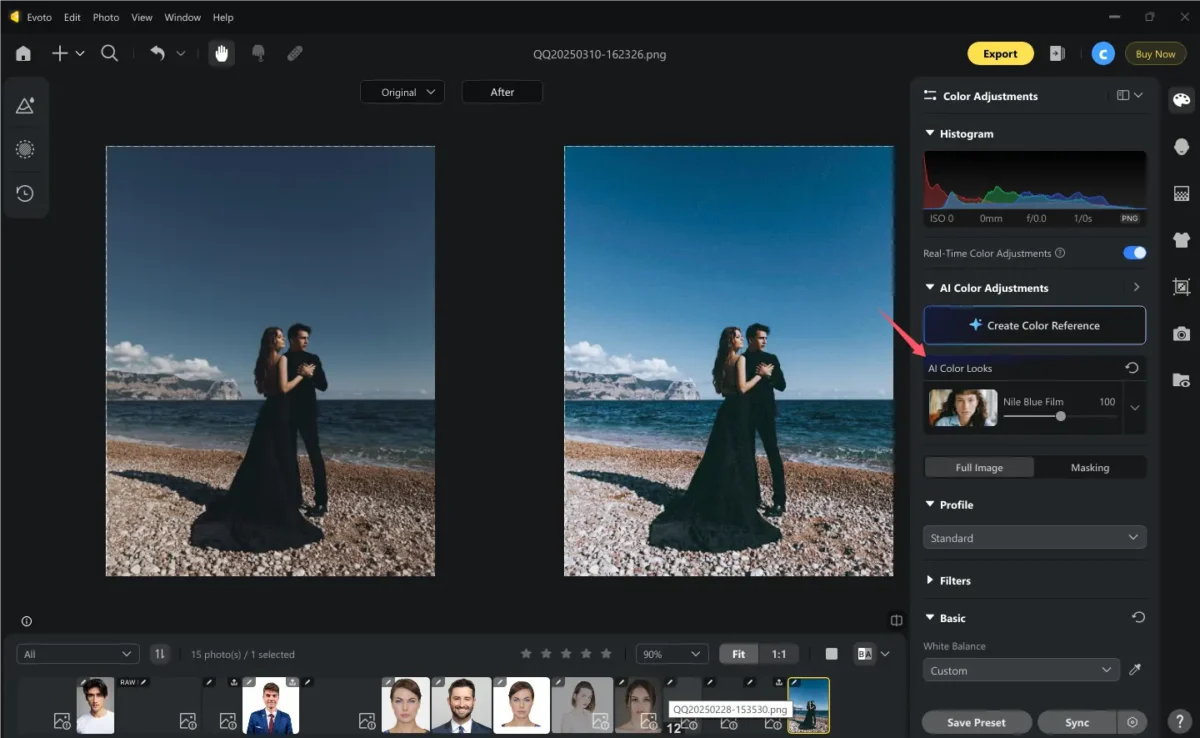
Conseil de pro : Testez différents looks de couleurs IA pour trouver le style idéal pour votre image. Chaque look offre une interprétation unique de l’esthétique du film.
Méthode 3 : Utilisation de la correspondance des couleurs par IA
Correspondance des couleurs par IA vous permet d’extraire les couleurs d’une image de référence et de les appliquer à votre photo. C’est idéal pour obtenir un style de film spécifique ou maintenir la cohérence d’une série d’images.
Comment ajuster la couleur de l’image avec la correspondance des couleurs AI :
Étape 1. Importez la photo à retoucher.
Étape 2. Cliquez sur « Réglages des couleurs » et accédez à « Aspects de couleur IA » > « Recommander » > « Correspondance des couleurs ». Choisissez le style « Histoire de Dunkerque » comme référence. Vous pouvez également importer une image de référence qui reflète le style du film en cliquant sur « Créer une référence de couleur ».
Étape 3. Appliquez les couleurs de l’image de référence pour les transférer sur votre photo. Utilisez ensuite le curseur pour ajuster l’intensité des couleurs.
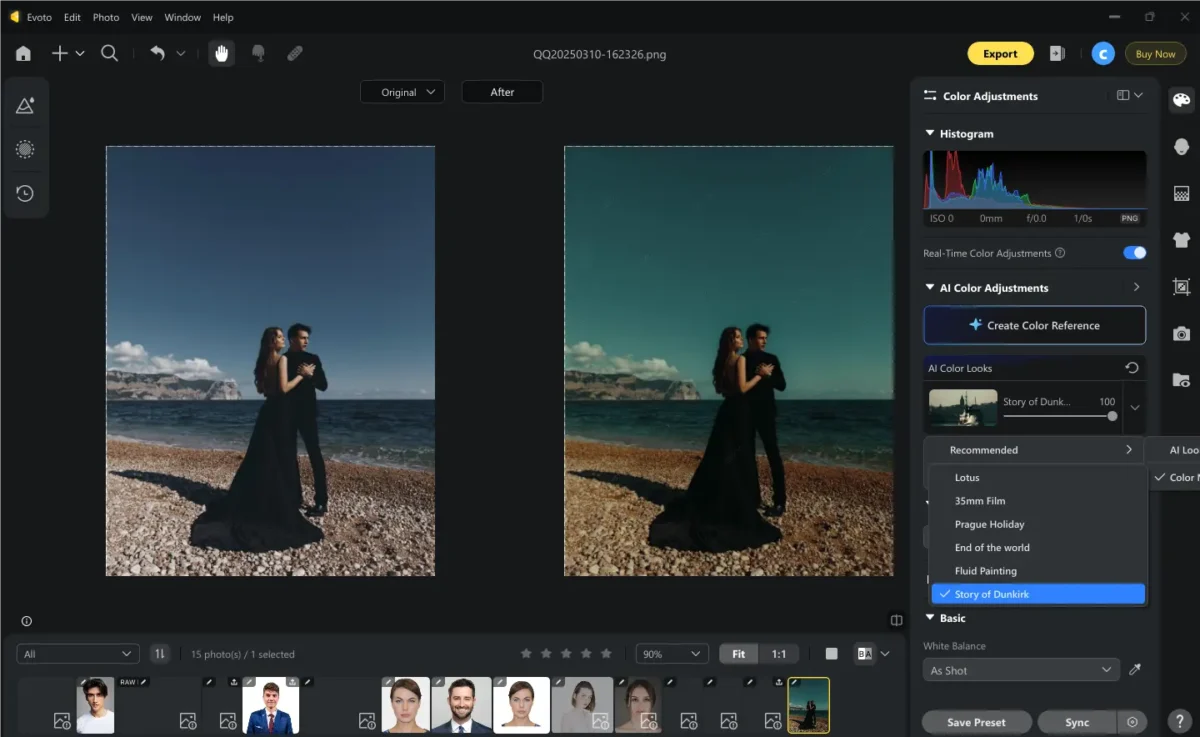
Conseils supplémentaires pour perfectionner le style du film
- Ajouter du grain : La photographie argentique présente souvent un grain subtil. Utilisez l’outil de grainage pour ajouter un effet de grain à votre photo et renforcer son aspect vintage.
- Ajuster les hautes lumières et les ombres : Les styles argentiques présentent généralement des hautes lumières douces et des ombres riches. Utilisez l’outil Courbe des tons pour affiner ces zones.
- Expérimentez avec les réglages TSL : Utilisez les curseurs Teinte, Saturation et Luminance (TSL) pour ajuster des couleurs spécifiques. Par exemple, réduisez la saturation des verts et des bleus pour créer une palette plus atténuée, proche de celle d’un film.
En savoir plus:
En savoir plus sur le réglage des couleurs
Savoir quand utiliser les préréglages, les styles colorimétriques IA ou la correspondance des couleurs AI peut considérablement améliorer votre flux de travail d’édition :
- Les préréglages sont parfaits pour des ajustements rapides et cohérents.
- Les styles colorimétriques IA excellent à unifier les couleurs entre les images, garantissant ainsi un style cohérent.
- La correspondance des couleurs AI est idéal pour s’inspirer d’images de référence ou conserver une palette de couleurs spécifique.
De plus, le changeur de couleurs d’image IA offre d’autres outils, comme les ajustements TSL et les courbes de tonalité, pour peaufiner vos retouches. Que vous soyez photographe professionnel ou amateur, ces fonctionnalités offrent des possibilités créatives infinies.
Evoto – L’éditeur de photos IA le plus efficace
Conclusion
Changer la couleur d’une image n’a jamais été aussi simple grâce aux changeurs de couleurs automatiques alimentés par l’IA. Avec son interface intuitive, ses fonctionnalités avancées et ses résultats de qualité professionnelle, l’éditeur de photos AI est la solution idéale pour la correction des couleurs, la recoloration d’images et bien plus encore. Que vous souhaitiez modifier les couleurs dans Photoshop ou explorer de nouveaux styles créatifs, Evoto offre la vitesse, la précision et la flexibilité dont vous avez besoin. Essayez le changeur de couleurs AI dès aujourd’hui et transformez vos photos en quelques clics !